Lär dig några tips om hur du kan förbättra din anslutning och ta ett hastighetstest för att kontrollera internetkvaliteten.
Gör en Internet hastighetstest Mycket viktigt om du upplever konstant anslutningsfall. Tänkande hjälper dig hastighets test din anslutning är full och korrekt, se några av de tips vi har utarbetat och de mest rekommenderade hastighetsmätarna:
Hur man gör ett internethastighetstest
 Ping, nedladdningshastighet och uppladdningshastighet är objekt som kommer att mätas med ett hastighetstest.
Ping, nedladdningshastighet och uppladdningshastighet är objekt som kommer att mätas med ett hastighetstest.Innan du begår Internet hastighetstest, Du måste veta vad mätaren kommer att analysera och vilka punkter som ska beaktas vid mätningen. Sammantaget mäter denna internetmätare hastigheten för nätdatatrafik. För att göra detta analyserade de tre mätningar: ping (eller latens), den där uppladdningshastighet och nedladdningshastighet.
Ping (latens)
I allmänhet ping (eller latens) är ett mått på fördröjningsintensitet eller fördröjning i nätverket. På ett mer tekniskt spår är detta ett verktyg som använder protokoll Internet Control Message Protocol (ICMP) att testa anslutningsutrustning – om du är van vid att spela en hel del onlinespel, vet du när du är i mitten av action och spelet börjar krascha (pingning).
Nedladdningshastighet
EN nedladdningshastighet (eller “Bitrate nedladdad”) mäter hastighetsnivån som erbjuds av en upphandlad anslutning för att ladda ner data från internet. I grund och botten, ju högre internethastighet, desto snabbare kan du ladda ner program, filmer etc. I teorin kan till exempel ett internetpaket på 10 MB (mega) nå nedladdningshastigheter på 10 megabit per sekund.
Ju högre detta värde, mätt i MB, desto snabbare är ditt internet.
Uppladdningshastighet
Till skillnad från nedladdningshastighet, uppladdningshastighet (eller “Bitrate laddad”) mäter hur mycket data nätverket kan ta emot (ladda ner). Om du till exempel laddar upp foton och videor från din telefon till en molnserver, mäts överföringshastigheterna beroende på din nätverksuppladdningshastighet – om ditt internet är 10MB (MB) kommer filer att laddas upp med 10 megabit per sekund.
Precis som nedladdning, ju högre bithastighet som laddas, desto snabbare nedladdning.
Tips innan du tar ett hastighetstest
För de mest exakta resultaten räcker det inte bara att ha en kompetent hastighetsmätare. Flera faktorer kan påverka anslutningar, såsom antalet anslutna enheter, avståndet från åtkomstpunkten, anslutningstyp (kabel, Wi-Fi) eller bakgrundsprogram. För att göra detta, se några tips nedan innan du startar testet:
Föredrar kabelanslutningar
 Innan du utför ett internethastighetstest, var noga med att göra mätningar med en kabelanslutning.
Innan du utför ett internethastighetstest, var noga med att göra mätningar med en kabelanslutning.Att utföra ett internethastighetstest med Wi-Fi ger dig inte de mest kompletta resultaten av din anslutning. Detta beror på att internet, innan den når enheten där den kommer att mätas, passerar genom en router och först sedan distribueras mellan hus.
Om anslutningen är kabel, skickas internet direkt till den anslutna enheten – dator eller anteckningsbok. Dessutom är kabelanslutningen mer stabil.
Kör hastighetstestet igen flera gånger
Det beror inte på att ditt första internethastighetstest ger dig ett lägre belopp än det var det slutliga beslutet – ibland händer det att anslutningen upplever instabilitet. Det är därför mycket viktigt att internetanslutningstestet genomförs flera gånger under dagen eftersom det blir lättare att identifiera möjliga fluktuationer vid vissa tider.
För att göra ett internethastighetstest, lämna denna sida öppen och ladda in så många gånger du vill.
Rulla upp ditt nätverk
Många enheter anslutna samtidigt kan påverka ditt nätverk och därmed ändra hastighetstestet. Stäng av Wi-Fi för smartphones, smarta TV-apparater, smarta prylar och alla enheter som kan suga upp ditt internet. Tanken är att bara din dator eller notebook är ansluten via kabel till internet.
Pausa alla nedladdningar och stäng av VPN
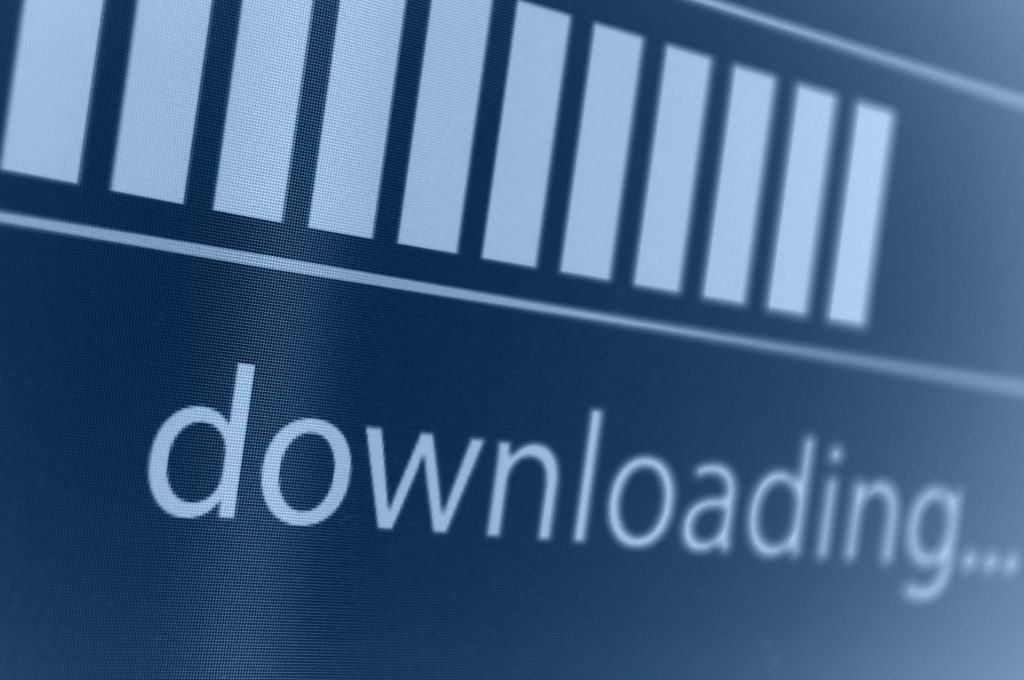 Pausa alla nedladdningar och alla bakgrundsprogram som använder internet (Bild: Insättningsfoto)
Pausa alla nedladdningar och alla bakgrundsprogram som använder internet (Bild: Insättningsfoto)En annan viktig punkt att notera är att tillfälligt stoppa alla nedladdningar och uppdateringar som sker på din PC. Eftersom nedladdningar överför något från Internet till din maskin påverkas din nedladdningshastighet. VPN, som vanligtvis verkar i bakgrunden, måste också vara avstängd.
Starta om datorn för att inaktivera bakgrundsprogrammet
Liksom nedladdningar fortsätter programmet att använda ditt internet för att hålla dig uppdaterad – även i bakgrunden. Om du startar om din dator innan du tar testet är chansen att antalet är närmast entreprenören, eftersom det finns färre hinder framöver.
När alla behandlingar är klar är det dags för oss att göra Testa din internethastighet. Vårt hastighetstest erbjuds av utvecklaren. Ookla, som exakt beräknar siffror Ping (latens), Nedladdningshastighet och Uppladdningshastighet din anslutning.
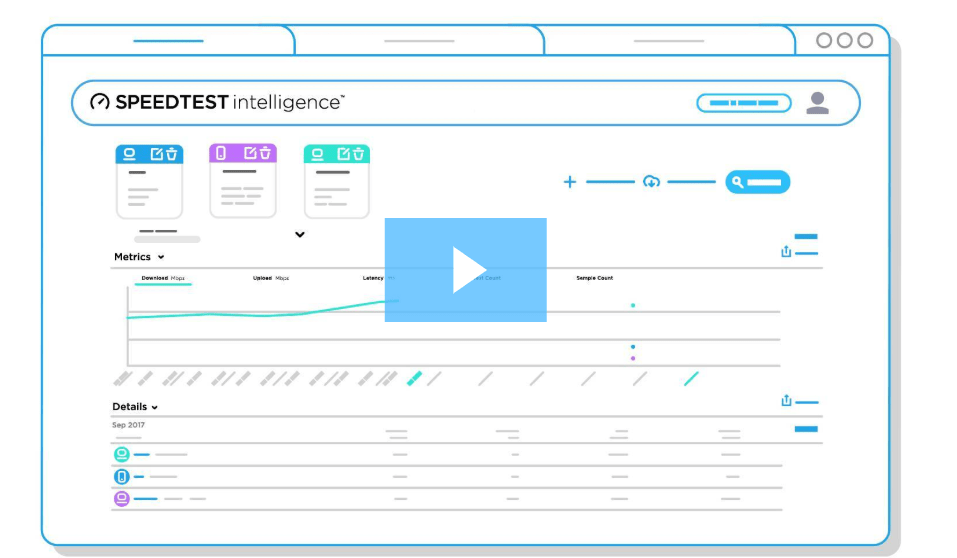
Ooklas Speed Teste har ett dedikerat servernätverk som är optimerat för att tillhandahålla den bithastighet som krävs för att mätta anslutningar för pålitliga mätningar. den där hastighets test från Showmetech Den är kompatibel med alla typer av anslutningar: ADSL, VDSL, kabel, optisk fiber, satellit, WiFi, WiMAX, mobil, etc..
Efter testet kan du dela det med andra på sociala nätverk eller spara det som en bild för framtida jämförelse.
Om ditt internet fortfarande är under kontrakt, även efter ett hastighetstest, ska du kontakta din internetleverantör och be om en förklaring.
Mät internet på mätaren ovan och lämna resultaten i kommentarerna!
